win7系统如何防止别人偷窥电脑 系统防止偷窥电脑的操作方法介绍
很多电脑用户都知道,在win7系统中,可以设置开机密码或者屏保密码来防止电脑被其他人使用,能够很好的保证电脑的安全,那么win7系统如何防止别人偷窥电脑呢?今天电脑系统之家u盘装机为大家分享win7系统防止偷窥电脑的操作方法。
防止别人偷窥电脑操作方法:
1、打开网络监视器;步骤:右键单击“计算机”–选择“管理”–打开“共享文件夹”–下面有“共享”“会话”“打开文件”三个选项,我们通过这三个选项是可以查看和断开恶意来访者的。如图所示:
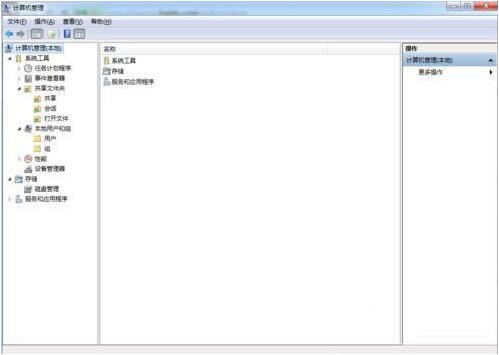
2、共享;显示当前系统的共享资源(可以删除共享文件,不让别人访问),也可以建立共享文件及设置访问权限。如图所示:
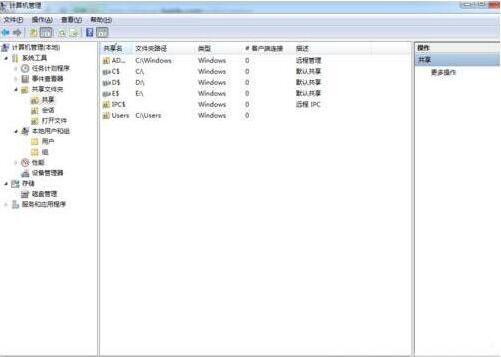
3、会话;显示当前来访者的用户名、IP地址、打开的文件数以及来访时间等基本信息。在用户名上单击右键,还可以断开恶意来访者的连接。如图所示:
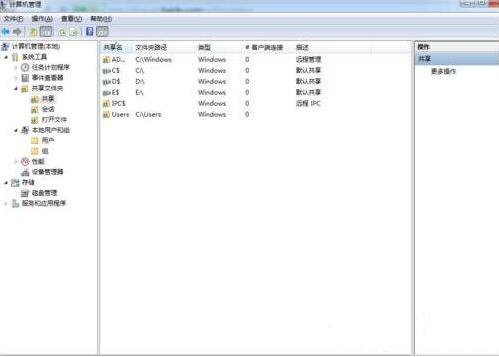
4、打开文件;显示所有来访者及其打开的文件,如果你不希望对方浏览你的文件,单击右键,在弹出菜单中可以关闭其中一个或所有打开的文件。如图所示:
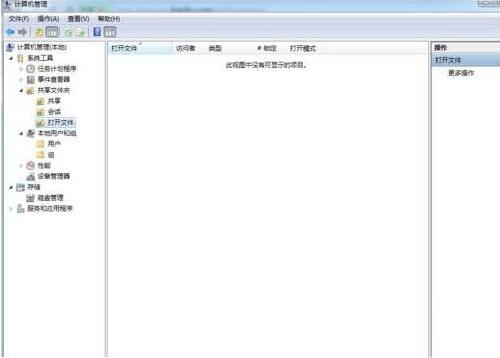
5、禁用guest账户;在Windows系统中,文件共享功能是需要guest权限访问网络功能的。同时,网络高手可以通过guest账户获得管理员权限,从而修改电脑。如图所示:
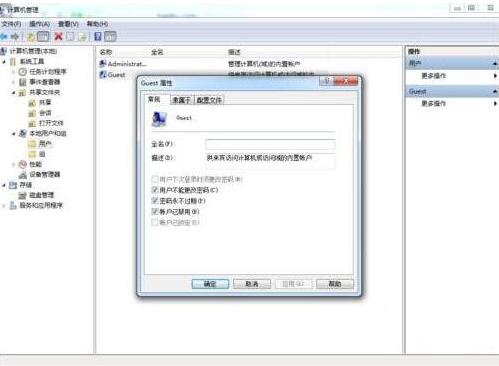
6、限制匿名访问权限;步骤:组策略(gpedit.msc)–计算机配置–Windows设置–安全设置–本地策略–安全选项–对匿名连结的额外限制的设置应该是“无。依赖于默认许可权限”或者“不允许枚举SAM账号和共享”。如图所示:
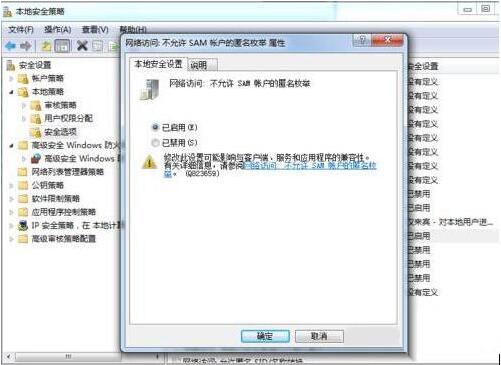
7、更改网络访问本机的设置;步骤:组策略(gpedit.msc)–计算机配置–Windows设置–安全设置–本地策略–拒绝从网络访问本机。如图所示:
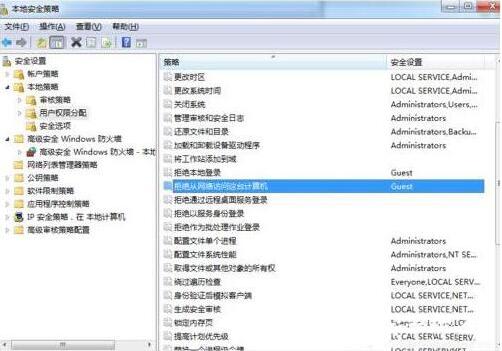
8、系统自身设置出问题了是很难防止别人偷窥你的电脑的,这时我们一般要重装系统。
win7系统防止偷窥电脑的操作方法就为小伙伴们介绍到这里了,如果用户们不希望别人偷窥电脑,可以参考以上方法步骤进行操作哦,希望本篇教程能够帮到大家,更多精彩教程请关注电脑系统之家官方网站。
最新推荐
-
谷歌浏览器下载文件存储位置怎么修改

谷歌浏览器下载文件存储位置怎么修改?谷歌浏览器是一款开源的强大的浏览器,支持用户进行自定义的设置,那如果用 […]
-
火狐浏览器打不开该网页因为无法连接到服务器怎么解决

火狐浏览器打不开该网页因为无法连接到服务器怎么解决?火狐浏览器拥有强大丰富的功能,很受用户欢迎,但是有的用 […]
-
mac如何设置屏幕常亮不黑屏 mac不黑屏设置方法

mac如何设置屏幕常亮不黑屏?苹果电脑系统中很多功能也跟win系统类似,比如常用的亮度功能等,都可以通过调 […]
-
win11系统怎么和手机连接 win11连接手机功能

win11系统怎么和手机连接?在最新的win11系统中,微软提供了连接手机功能,通过win11系统与手机进 […]
-
win113d加速如何开启 win11怎么开启高性能模式

win113d加速如何开启?在电脑系统中,用户通过开启3d加速功能,可以让游戏显得更流畅,更好的展现图像效 […]
-
win10没有有效ip配置该怎么解决 Win10以太网没有有效的IP配置
win10没有有效ip配置该怎么解决?本地连接没有有效的IP配置的问题,其实是因为你的电脑无法正常获取到网 […]
热门文章
谷歌浏览器下载文件存储位置怎么修改
2火狐浏览器打不开该网页因为无法连接到服务器怎么解决
3mac如何设置屏幕常亮不黑屏 mac不黑屏设置方法
4win11系统怎么和手机连接 win11连接手机功能
5win113d加速如何开启 win11怎么开启高性能模式
6win10没有有效ip配置该怎么解决 Win10以太网没有有效的IP配置
7oppo手机允许安装未知应用在哪里设置 oppo允许安装未知来源
8win10电脑显示无法识别的usb设备怎么办 win10一直提示无法识别的usb设备
9steam加好友错误代码118解决方法
10怎么取消win10开机自检功能 win10关闭自检硬盘
随机推荐
专题工具排名 更多+





 闽公网安备 35052402000378号
闽公网安备 35052402000378号